Wie richten Sie die Ethernet -Verbindung Windows 10 ein?
Haben Sie Probleme, eine Ethernet -Verbindung auf Ihrem Windows 10 -Computer einzurichten? Ethernet-Verbindungen sind unglaublich zuverlässig und bieten schnellere Geschwindigkeiten als Standard-Wi-Fi-Verbindungen, sodass es frustrierend sein kann, wenn Sie nicht herausfinden können, wie Sie Ihren Computer dazu bringen, die Verbindung zu erkennen. In diesem Artikel werden wir die Schritte besprechen, die Sie ausführen müssen, um eine Ethernet -Verbindung auf Ihrem Windows 10 -Computer erfolgreich einzurichten. Mit den angegebenen Anweisungen werden Sie in kürzester Zeit in Betrieb sein!
- Stecken Sie das Ethernet -Kabel in den LAN -Anschluss auf Ihrem Computer und das andere enden in den Ethernet -Anschluss Ihres Routers.
- Öffnen Sie das Menü Windows -Einstellungen, indem Sie die Windows -Taste und ich gleichzeitig drücken.
- Wählen Sie Netzwerk und Internet.
- Wählen Sie Ethernet und klicken Sie auf Verbindung.
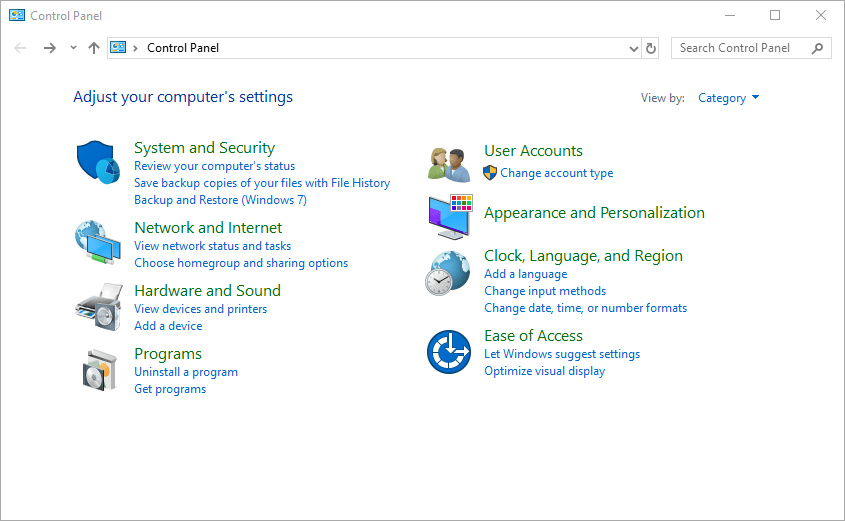
Was ist eine Ethernet -Verbindung?
Eine Ethernet -Verbindung, die auch als LAN -Verbindung (örtliche Area -Netzwerk) bezeichnet wird, ist eine Art Kabelverbindung, mit der Computer und andere Hardware -Geräte mit dem Internet verbunden werden. Es wird in der Regel in Häusern und Unternehmen verwendet, um eine Hochgeschwindigkeits-und zuverlässige Verbindung zum Internet herzustellen. Ethernet-Verbindungen sind oft schneller und zuverlässiger als drahtlose Verbindungen wie Wi-Fi.
Ethernet-Verbindungen sind auch sicherer als Wi-Fi-Verbindungen. Alle über eine Ethernet -Verbindung übertragenen Daten sind verschlüsselt, sodass Hacker auf Ihr Netzwerk zugreifen können. Diese zusätzliche Sicherheit macht es zu einer beliebten Wahl für Unternehmen und andere Organisationen, die ihre Daten sicher halten müssen.
So richten Sie eine Ethernet -Verbindung in Windows 10 ein
Das Einrichten einer Ethernet -Verbindung in Windows 10 ist ein einfacher Prozess. Der erste Schritt besteht darin, Ihr Ethernet -Kabel an den Netzwerkport auf Ihrem Computer zu verbinden. Sobald das Kabel eingesteckt ist, erkennt Windows die Verbindung automatisch und startet den Einrichtungsvorgang.
Der nächste Schritt besteht darin, die Netzwerkeinstellungen zu konfigurieren. Öffnen Sie dazu die App "Einstellungen" und wählen Sie "Netzwerk und Internet" aus. Wählen Sie in der Liste der Verbindungen "Ethernet" aus und wählen Sie dann "Adaptereinstellungen ändern". Wählen Sie die Ethernet -Verbindung und wählen Sie dann "Eigenschaften".
Konfigurieren von IP -Adresse und DNS -Einstellungen
Sobald Sie das Eigenschaftenfenster geöffnet haben, müssen Sie die IP -Adresse und die DNS -Einstellungen konfigurieren. Wählen Sie dazu "Internet Protocol Version 4 (TCP/IPv4)" aus der Liste aus und wählen Sie dann "Eigenschaften". Von hier aus können Sie die von Ihrem Internetdienstanbieter bereitgestellten IP -Adresse und DNS -Einstellungen eingeben.
Wenn Sie sich der Einstellungen nicht sicher sind, können Sie auch die Optionen "automatisch eine IP -Adresse erhalten" und "DNS -Serveradresse automatisch erhalten". Auf diese Weise können Windows die Einstellungen für Sie automatisch erkennen und konfigurieren.
Testen der Verbindung
Sobald Sie die Einstellungen konfiguriert haben, können Sie die Verbindung testen. Öffnen Sie dazu einen Webbrowser und versuchen Sie, auf eine Website zuzugreifen. Wenn die Verbindung erfolgreich ist, sollten Sie ohne Probleme auf die Website zugreifen können.
Fehlerbehebung häufiges Problem
Wenn Sie Schwierigkeiten haben, Ihre Ethernet -Verbindung zum Laufen zu bringen, müssen Sie einige häufig ausgestrahlte Probleme achten. Die erste besteht darin, sicherzustellen, dass das Ethernet -Kabel sowohl an den Computer als auch an den Netzwerkport angeschlossen ist.
Wenn Sie immer noch Probleme haben, starten Sie den Computer und den Router neu. Dadurch wird die Verbindung zurückgesetzt und kann alle Probleme lösen. Wenn das nicht funktioniert, versuchen Sie, den Netzwerkadapter zurückzusetzen. Öffnen Sie dazu den „Geräte -Manager“ und suchen Sie den Netzwerkadapter. Klicken Sie mit der rechten Maustaste darauf und wählen Sie "Gerät deinstallieren". Wählen Sie bei der Aufforderung die Option "Die Treibersoftware für dieses Gerät löschen" aus und starten Sie den Computer neu.
Verwenden eines Netzwerk -Fehlerbehebungsmittels
Wenn Sie immer noch Probleme haben, können Sie den integrierten Netzwerk-Fehlerbehebungsmittel verwenden, um das Problem zu diagnostizieren und zu beheben. Öffnen Sie die App "Einstellungen" und wählen Sie "Update & Security", um auf den Fehlerbehebung zuzugreifen, und wählen Sie "Update & Sicherheit". Wählen Sie in der Liste der Optionen "Fehlerbehebung" aus und wählen Sie dann "Netzwerkadapter". Führen Sie den Fehlerbehebung durch und es wird versuchen, Probleme mit der Verbindung zu diagnostizieren und zu beheben.
Konfigurieren eines Proxy -Servers
Wenn Sie über einen Proxy -Server eine Verbindung zum Internet herstellen, müssen Sie die Einstellungen konfigurieren. Öffnen Sie dazu die App "Einstellungen" und wählen Sie "Netzwerk und Internet" aus. Wählen Sie in der Liste der Optionen "Proxy" aus und wählen Sie dann "Manuelles Proxy -Setup". Geben Sie die von Ihrem Internetdienstanbieter bereitgestellte Proxy -Server -Adresse und Portnummer ein.
Verwenden eines virtuellen privaten Netzwerks (VPN)
Wenn Sie eine Verbindung zu einem sicheren Netzwerk wie einem Unternehmensnetzwerk herstellen, müssen Sie möglicherweise ein virtuelles privates Netzwerk (VPN) verwenden. Öffnen Sie um eine VPN -Verbindung zu konfigurieren, um die App "Einstellungen" zu eröffnen und "Netzwerk und Internet" auszuwählen. Wählen Sie in der Liste der Optionen "VPN" aus und wählen Sie "eine VPN -Verbindung hinzufügen". Geben Sie die von Ihrem Netzwerkadministrator bereitgestellten VPN -Verbindungsdetails ein und wählen Sie dann "Speichern".
Verwandte FAQ
Was ist Ethernet?
Ethernet ist eine Art Netzwerkverbindung, die mit Kabeln Computer, Router und andere Netzwerkgeräte verbindet. Es ist eine zuverlässige und sichere Möglichkeit, mehrere Geräte in einem Netzwerk zu verbinden. Es gibt es seit den 1970er Jahren und ist heute noch die am weitesten verbreitete Art der Netzwerkverbindung. Es wird sowohl für kabelgebundene als auch für drahtlose Verbindungen verwendet.
Was sind die Vorteile von Ethernet?
Ethernet bietet eine Reihe von Vorteilen gegenüber anderen Arten von Verbindungen. Es ist viel schneller als Wi-Fi und auch sicherer. Es hat auch die Möglichkeit, große Datenmengen auf einmal zu übertragen, was es ideal für große Netzwerke macht. Zusätzlich ist Ethernet zuverlässiger als Wi-Fi, da es weniger anfällig für Störungen ist.
Was ist erforderlich, um eine Ethernet -Verbindung aufzubauen?
Um eine Ethernet -Verbindung aufzubauen, benötigen Sie ein Ethernet -Kabel, einen Router und eine Verbindung zum Internet. Das Ethernet -Kabel verbindet den Router an das Gerät, das Sie mit dem Netzwerk verbinden möchten. Sie müssen auch den Router konfigurieren, damit das Gerät auf das Internet zugreifen kann.
Wie stelle ich eine Ethernet -Verbindung in Windows 10 auf?
Das Einrichten einer Ethernet -Verbindung in Windows 10 ist relativ einfach. Schließen Sie zunächst den Router mit einem Ethernet -Kabel an das Gerät an, das Sie mit dem Netzwerk verbinden möchten. Öffnen Sie als nächstes das Netzwerk- und Freiheiligenzentrum aus dem Bedienfeld. Wählen Sie die Option Adapter -Einstellungen ändern und dann mit der rechten Maustaste auf den Ethernet -Adapter und wählen Sie Eigenschaften. Wählen Sie im Fenster Eigenschaften das Internet -Protokollversion 4 (TCP/IPv4) und klicken Sie dann auf Eigenschaften. Geben Sie die von Ihrem Internetdienstanbieter (ISP) bereitgestellte IP -Adresse, Subnetzmaske und Gateway -Adresse ein. Klicken Sie schließlich auf OK, um die Einstellungen zu speichern.
Was passiert, wenn die Verbindung fehlschlägt?
Wenn die Verbindung fehlschlägt, ist sie wahrscheinlich auf eine falsche Konfiguration des Routers oder des Geräts zurückzuführen. Überprüfen Sie zunächst, dass das Ethernet -Kabel sicher angeschlossen ist und dass alle Einstellungen korrekt sind. Wenn das Problem bestehen bleibt, versuchen Sie den Router und das Gerät zurückzusetzen und konfigurieren Sie die Einstellungen neu. Wenn das Problem weiterhin besteht, ist es wahrscheinlich ein Problem mit dem Router oder dem Gerät selbst.
Gibt es Sicherheitsrisiken mit einer Ethernet -Verbindung?
Obwohl Ethernet im Allgemeinen eine sichere Verbindung ist, gibt es einige Sicherheitsrisiken. Wie bei jeder Verbindung ist es jemandem möglich, Zugriff auf das Netzwerk zu erhalten und Daten zu stehlen. Um dieses Risiko zu mildern, ist es wichtig sicherzustellen, dass der Router korrekt konfiguriert ist und dass das Netzwerk mit einem starken Passwort gesichert ist. Darüber hinaus ist es wichtig, den Router und das Gerät mit der neuesten Software auf dem neuesten Stand zu halten.
So erstellen Sie die verdrahtete Internetverbindung in Laptop/PC (einfach).
Das Einrichten einer Ethernet -Verbindung in Windows 10 ist ein relativ einfacher Prozess. Mit den richtigen Schritten können Sie in kürzester Zeit verbunden werden. Stecken Sie das Ethernet -Kabel zunächst an Ihr Gerät und den Netzwerkanschluss Ihres Routers. Öffnen Sie dann die Einstellungs -App und gehen Sie zum Netzwerk- und Internetabschnitt. Von hier aus können Sie eine kabelgebundene oder drahtlose Verbindung herstellen. Wenn Sie Wired gewählt haben, wählen Sie Ethernet aus und befolgen Sie die Eingabeaufforderungen auf dem Bildschirm, um die Einrichtung Ihrer Verbindung zu beenden. Mit ein paar Klicks können Sie online gehen und auf das Internet zugreifen. Wenn Sie also eine zuverlässige Ethernet -Verbindung in Windows 10 aufstellen müssen, probieren Sie sie nicht aus. Mit ein paar einfachen Schritten können Sie in kürzester Zeit verbunden werden!




















